时间:2024-08-30 16:02:23
编辑:同欣资源网
阅读:2
《小白浏览器》清除浏览数据的操作方法,经常会遇到网页变得卡顿这种情况,遇到这种情况我们应该如何清除掉浏览器数据呢,下面跟随我们去看看吧。
1、双击桌面小白浏览器快捷方式图标,打开小白浏览器,如图所示。
2、点击顶部的齿轮图标“设置”,如图所示。
3、在“安全与隐私”选项下,点击“清除浏览数据”,如图所示。
4、勾选要清理的选项,点击“一键清理”,如图所示。
小白浏览器上面都有皮肤按钮,我们想要更换皮肤的时候,可以直接点击按钮,但是有小伙伴在使用小白浏览器的时候,发现按钮不见了。
1、双击小白浏览器桌面快捷方式图标,打开“小白浏览”器,如图所示。
2、点击浏览器图标,在浏览器设置菜单里打开“设置”,如图所示。
3、在“界面显示”选项下,将“显示皮肤”按钮开启即可,如图所示。
小白浏览器是非常多年轻人都在用的一款网页浏览软件,我们可以在这里快速的进行资源查找,也可一键设置自己想要的功能进行多问题处理,而广告弹窗拦截功能就是其中之一,但很多用户都不知道怎么关闭广告拦截。
1、首先进入到浏览器页面中,在主页右上角的菜单选项中选择【设置】打开。
2、随后在将左侧的【高级选项】点击打开,如图所示。
3、打开之后,可以看到右侧有很多选项,点击【安全与隐私】选项下方的【网站设置】。
4、在弹出来的窗口中找到【广告】选项,点击进入到页面中。
5、然后在打开的页面将【已禁止会展示侵扰性或误导性广告的网站显示广告】的按钮关闭即可。
浏览器在一直不断的更新完善功能,但是有需要我们自己更新,比较麻烦,这种情况我们可以设置开启自动更新这样更加方便。下面跟随我们去看看吧。
1、打开小白浏览器,点击右上方浏览器图标,然后点击【设置】按钮,如图所示;
2、在设置界面中,点击左侧【高级选项】按钮,如下图所示;
3、在高级选项页面中,点击【开启自动更新】按钮即可,如图所示。
《抖音》交换夏天没有反应是什么原因
《ToonMe》迪士尼滤镜怎么用?使用教程分享
《淘宝》9月12日大赢家今日答案2023
如何屏蔽《暴风影音》软件中的资讯弹窗
阅读:296
阅读:34266
阅读:222
阅读:305
阅读:88
角色扮演215.01MB
2025-04-04
悬疑推理9.06MB
角色扮演2.21MB
冒险闯关0KB
2025-04-03
趣味益智152.12MB
角色扮演71.06MB
新闻资讯97.42MB
地图导航61.75MB
旅游住宿25.49MB
工具好物12.92MB
影音视听26.07MB
新闻资讯48.69MB
联系方式:tongxinyuesaocom@163.com
版权所有2023 tongxinyuesao.com AII版权所有备案号 渝ICP备20008086号-37
《小白浏览器》清除浏览数据的操作方法
时间:2024-08-30 16:02:23
编辑:同欣资源网
阅读:2
《小白浏览器》清除浏览数据的操作方法,经常会遇到网页变得卡顿这种情况,遇到这种情况我们应该如何清除掉浏览器数据呢,下面跟随我们去看看吧。
清除浏览数据
1、双击桌面小白浏览器快捷方式图标,打开小白浏览器,如图所示。
2、点击顶部的齿轮图标“设置”,如图所示。
3、在“安全与隐私”选项下,点击“清除浏览数据”,如图所示。
4、勾选要清理的选项,点击“一键清理”,如图所示。
《小白浏览器》皮肤按钮显示方法
小白浏览器上面都有皮肤按钮,我们想要更换皮肤的时候,可以直接点击按钮,但是有小伙伴在使用小白浏览器的时候,发现按钮不见了。
皮肤按钮不见了显示方法
1、双击小白浏览器桌面快捷方式图标,打开“小白浏览”器,如图所示。
2、点击浏览器图标,在浏览器设置菜单里打开“设置”,如图所示。
3、在“界面显示”选项下,将“显示皮肤”按钮开启即可,如图所示。
《小白浏览器》关闭广告弹窗的操作方法
小白浏览器是非常多年轻人都在用的一款网页浏览软件,我们可以在这里快速的进行资源查找,也可一键设置自己想要的功能进行多问题处理,而广告弹窗拦截功能就是其中之一,但很多用户都不知道怎么关闭广告拦截。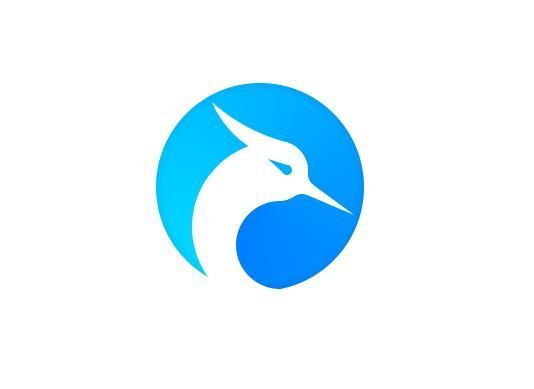
关闭网页广告弹窗
1、首先进入到浏览器页面中,在主页右上角的菜单选项中选择【设置】打开。
2、随后在将左侧的【高级选项】点击打开,如图所示。
3、打开之后,可以看到右侧有很多选项,点击【安全与隐私】选项下方的【网站设置】。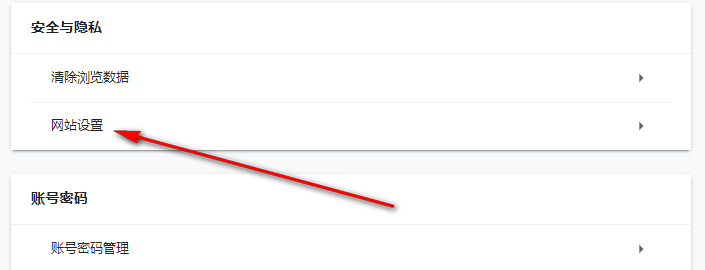
4、在弹出来的窗口中找到【广告】选项,点击进入到页面中。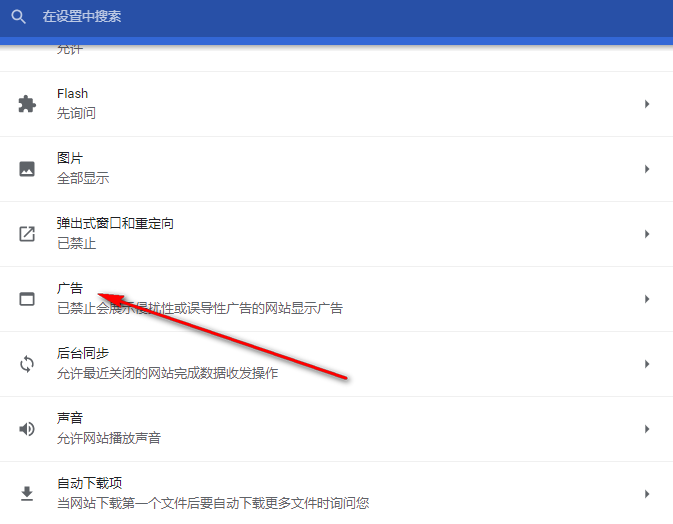
5、然后在打开的页面将【已禁止会展示侵扰性或误导性广告的网站显示广告】的按钮关闭即可。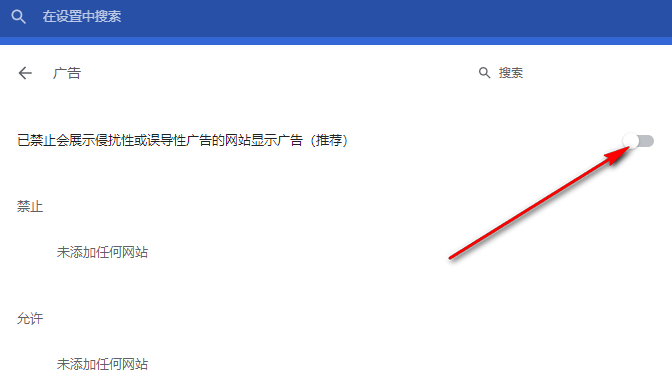
《小白浏览器》开启自动更新功能的操作方法
浏览器在一直不断的更新完善功能,但是有需要我们自己更新,比较麻烦,这种情况我们可以设置开启自动更新这样更加方便。下面跟随我们去看看吧。
开启自动更新功能操作
1、打开小白浏览器,点击右上方浏览器图标,然后点击【设置】按钮,如图所示;
2、在设置界面中,点击左侧【高级选项】按钮,如下图所示;
3、在高级选项页面中,点击【开启自动更新】按钮即可,如图所示。
《抖音》交换夏天没有反应是什么原因
2024-10-16《ToonMe》迪士尼滤镜怎么用?使用教程分享
2025-01-10《淘宝》9月12日大赢家今日答案2023
2024-08-22如何屏蔽《暴风影音》软件中的资讯弹窗
2024-10-12阅读:296
阅读:34266
阅读:222
阅读:305
阅读:88
角色扮演215.01MB
2025-04-04
悬疑推理9.06MB
2025-04-04
角色扮演2.21MB
2025-04-04
冒险闯关0KB
2025-04-03
趣味益智152.12MB
2025-04-03
角色扮演71.06MB
2025-04-03
新闻资讯97.42MB
2025-04-04
地图导航61.75MB
2025-04-04
旅游住宿25.49MB
2025-04-04
工具好物12.92MB
2025-04-03
影音视听26.07MB
2025-04-03
新闻资讯48.69MB
2025-04-03